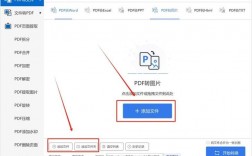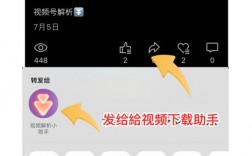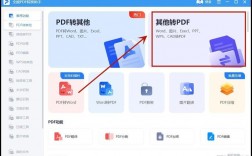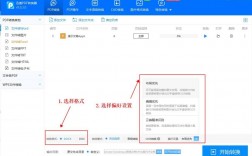将PPT转换成Word文档是许多用户在办公或学习过程中可能会遇到的需求,通过转换,可以方便地将幻灯片中的内容整理成文本形式,便于编辑、阅读和打印,以下是一个详细的指南,介绍如何将PPT转换成Word文档。
一、使用Microsoft PowerPoint内置功能

1. 打开PPT文件
步骤:启动Microsoft PowerPoint,然后点击“文件”菜单,选择“打开”,找到并打开需要转换的PPT文件。
2. 导出到Word
步骤:点击“文件”菜单,然后选择“导出”,在“导出”选项中,找到并选择“创建讲义”,接着点击“创建讲义”按钮。
设置:在弹出的对话框中,可以选择讲义的版式(如每页包含几张幻灯片),以及是否包括备注,根据需要选择相应的选项,然后点击“确定”。
保存:系统会自动生成一个Word文档,可以选择保存的位置和文件名,然后点击“保存”。
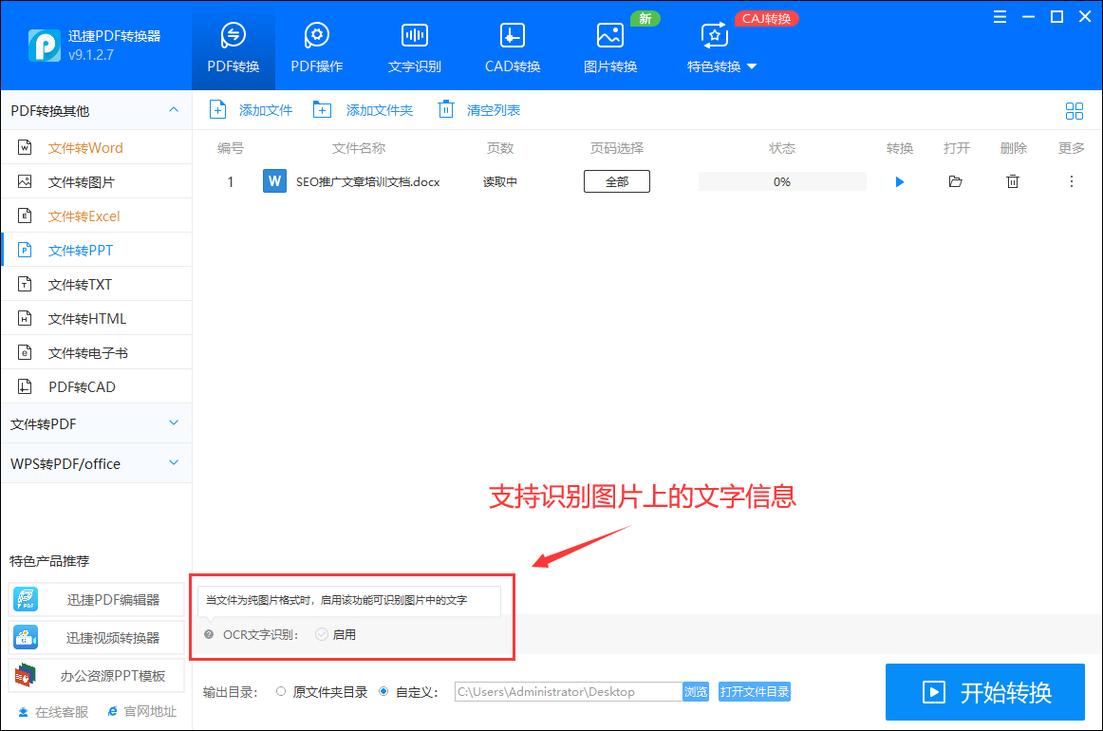
使用第三方软件
除了PowerPoint内置的功能外,还可以使用一些第三方软件来更灵活地转换PPT到Word。
1. 安装第三方软件
推荐软件:如Adobe Acrobat Pro DC、WPS Office等。
安装步骤:从官方网站下载软件安装包,按照提示完成安装。
2. 使用第三方软件转换
步骤:打开已安装的第三方软件,导入需要转换的PPT文件。
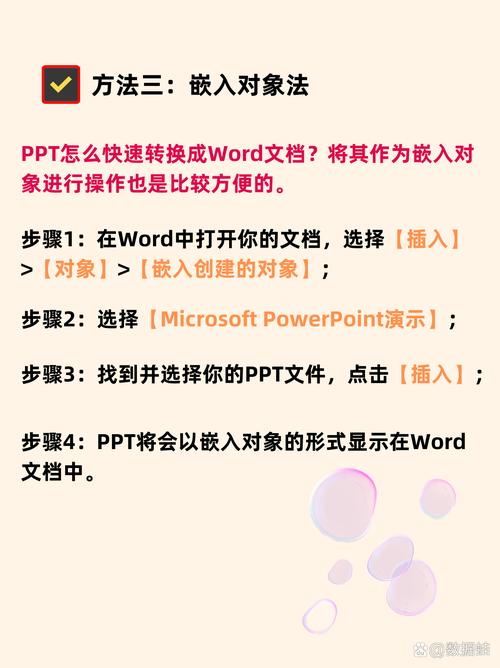
转换设置:根据软件提供的选项,设置转换的具体参数,如页面布局、格式等。
执行转换:确认设置后,执行转换操作,转换完成后,可以将生成的Word文档保存到指定位置。
在线转换工具
对于不想安装额外软件的用户,可以使用在线转换工具进行转换。
1. 选择在线工具
推荐网站:如Smallpdf、Convertio等。
访问网站:在浏览器中输入在线转换工具的网址,访问该网站。
2. 上传PPT文件
步骤:在网站上找到PPT转Word的入口,点击进入后,上传需要转换的PPT文件。
注意:确保网络连接稳定,以便顺利上传文件。
3. 开始转换并下载
转换:上传完成后,点击“转换”按钮开始转换过程。
下载:转换完成后,通常会提供一个下载链接或按钮,点击即可下载转换后的Word文档。
注意事项
格式兼容性:不同版本的PowerPoint和Word之间可能存在格式兼容性问题,转换后可能需要手动调整格式。
内容完整性:在转换过程中,部分特殊格式或动画效果可能无法完全保留,请提前备份原文件以防万一。
隐私保护:使用在线转换工具时,请注意保护个人隐私和数据安全,避免上传敏感信息。
FAQs
Q1: 转换后的Word文档中的图片质量是否会降低?
A1: 通常情况下,转换后的Word文档中的图片质量会保持与原PPT中的图片质量相同,但如果在转换过程中选择了压缩图片选项,或者使用的转换工具不支持高质量图片转换,那么图片质量可能会有所降低。
Q2: 如果PPT中包含大量动画和过渡效果,这些效果会在Word文档中保留吗?
A2: 不会,PPT中的动画和过渡效果主要是为了演示而设计的,在转换为静态的Word文档时,这些效果无法直接保留,不过,你可以尝试将PPT中的每个幻灯片作为单独的图像插入到Word文档中,以保留部分视觉效果,但这样做会增加文件大小,并可能影响文档的可编辑性。